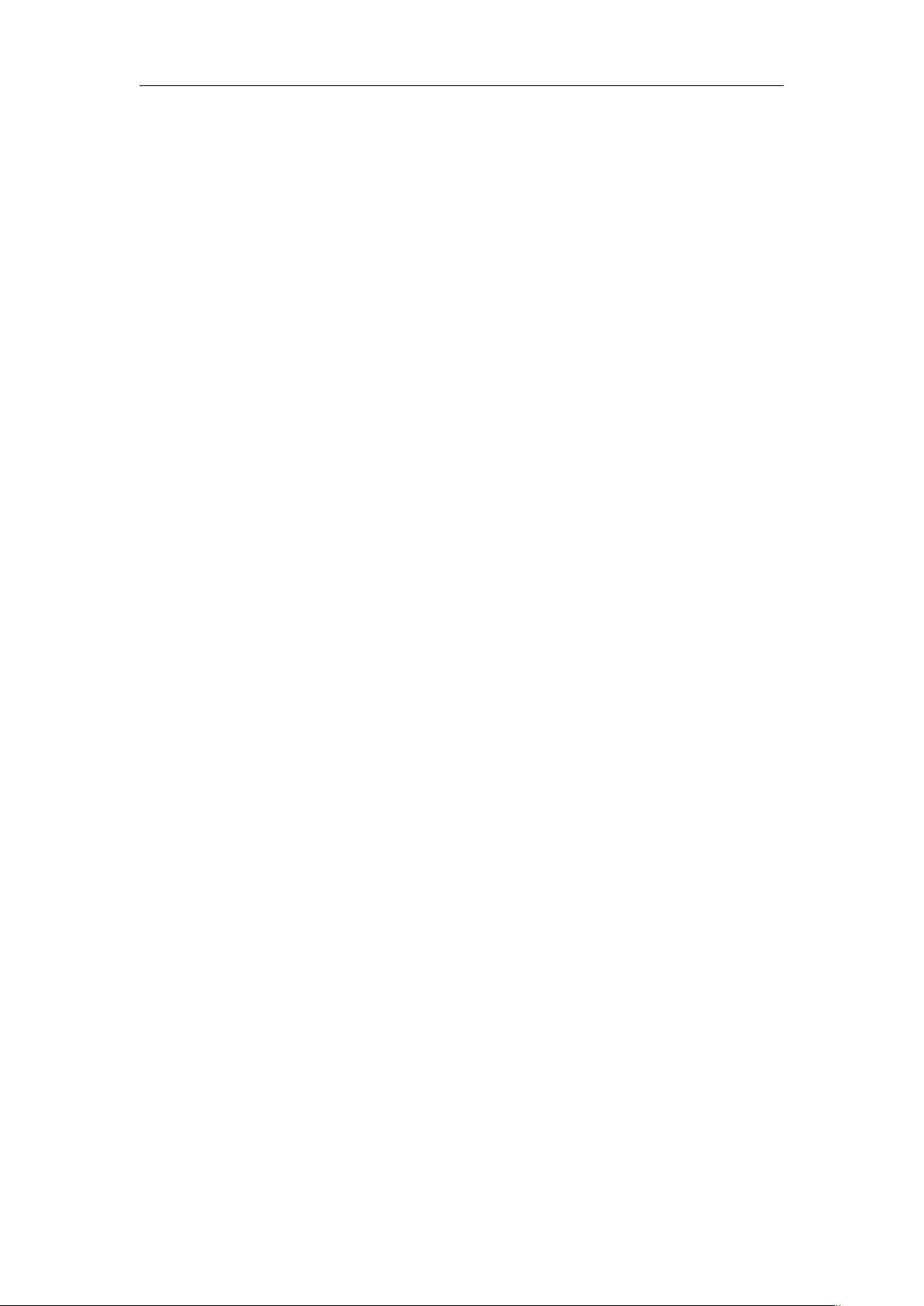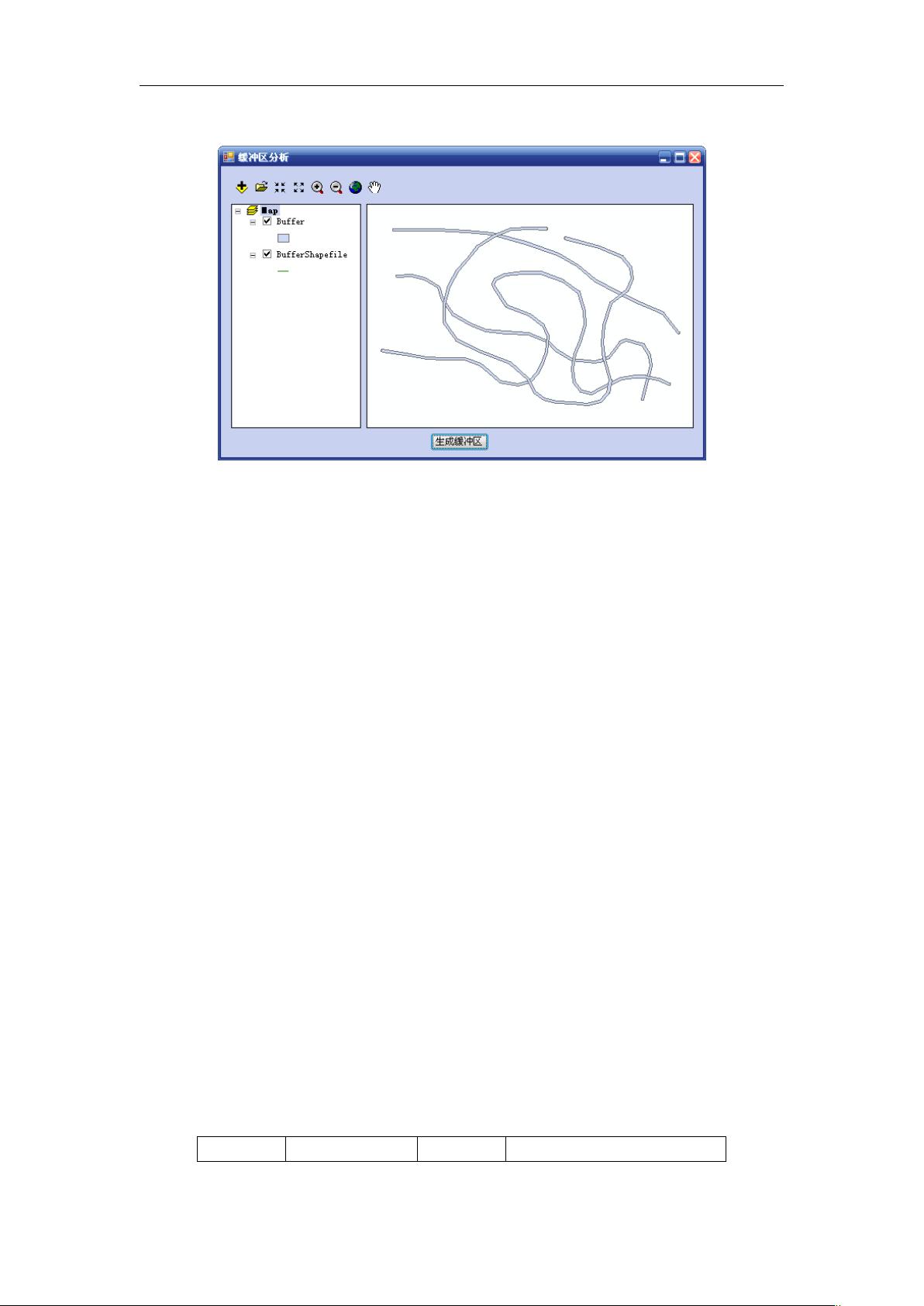ArcGIS Engine二次开发:实战鹰眼功能与实时地图同步
需积分: 26 177 浏览量
更新于2024-07-19
1
收藏 1.48MB DOC 举报
ArcGIS Engine 二次开发提高篇主要关注于利用ArcGIS Engine进行高级定制和扩展,特别是在创建鹰眼功能方面。鹰眼是一种增强GIS用户体验的重要工具,它可以在地图范围过大的情况下,帮助用户直观地理解当前地图覆盖区域。在这个教程中,我们将详细介绍如何在C# .NET项目中实现鹰眼功能。
首先,你需要创建一个新的C#项目,命名为"OverView",并将主窗体命名为"MainForm"。在这个界面中,你需要添加四个控件:ToolbarControl、两个MapControl(axMapControl1和axMapControl2)以及LicenceControl。其中,axMapControl1用于显示地图数据和进行操作,而axMapControl2用于鹰眼视图的显示。通过ToolbarControl,你可以集成添加数据和地图浏览功能,并将其伙伴控件设置为axMapControl1。
接下来,你需要引入三个ESRI.ArcGIS相关的命名空间:ESRI.ArcGIS.Carto、ESRI.ArcGIS.Geometry和ESRI.ArcGIS.Display。这些命名空间包含了与地图显示和几何处理相关的类和接口。
在关键的OnExtentUpdated事件中,当你在axMapControl1中的视图范围发生改变时,鹰眼需要做出反应。这个事件处理器函数将创建一个IEnvelope对象,表示新的视图范围,然后创建一个IRectangleElement来作为鹰眼中的线框。通过设置线框的几何对象为新视图范围,你可以控制线框的边界、颜色和宽度。接着,定义一个RGBColor对象来指定线框的颜色,如红色。
为了实现鹰眼功能,你需要在代码中添加对OnExtentUpdated事件的监听,并编写相应逻辑,包括在主视图范围变化时更新鹰眼中的线框,以及当用户拖动鹰眼中的线框时同步调整主视图的显示范围。这需要对地图对象的事件处理和几何对象的操作有深入的理解。
这个提高篇教程将引导你通过实际代码编写,深入了解如何在ArcGIS Engine中定制交互式地图界面,特别是通过创建鹰眼功能提升用户导航和可视化体验。这不仅涉及基本的控件设计,还包含地理信息系统API的高级用法,有助于提升你的开发技能和对ArcGIS Engine的掌握程度。
2017-12-14 上传
2022-02-21 上传
2020-02-24 上传
2014-10-22 上传
2015-07-18 上传
2022-05-08 上传
2022-09-20 上传
2015-10-06 上传